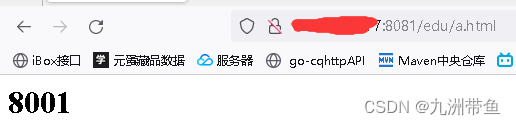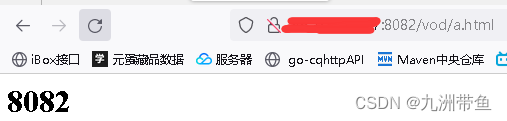1.首先安装好Dokcer,这里不再赘述
2.Docker安装Nginx容器
2.1首先需要创建Nginx配置文件,之后完成挂载
2.2重新启动nginx容器
命令介绍:
–name nginx 启动容器的名字
-d 后台运行
-p 9002:80 将容器的 9002(后面那个) 端口映射到主机的 80(前面那个) 端口
–v /home/nginx/conf/nginx.conf:/etc/nginx/nginx.conf 挂载nginx.conf配置文件
–v /home/nginx/conf/conf.d:/etc/nginx/conf.d 挂载nginx配置文件
–v /home/nginx/log:/var/log/nginx 挂载nginx日志文件
-v /home/nginx/html:/usr/share/nginx/html 挂载nginx内容
nginx:latest 本地运行的版本
shell 命令换行
2.3浏览器输入http:ip:9002访问,发现是nginx首页,安装成功
3.安装Tomcat镜像
4.配置Nginx文件
5.拓展
声明:本站所有文章,如无特殊说明或标注,均为本站原创发布。任何个人或组织,在未征得本站同意时,禁止复制、盗用、采集、发布本站内容到任何网站、书籍等各类媒体平台。如若本站内容侵犯了原著者的合法权益,可联系我们进行处理。